
เพิ่มเพลงและคลิปเสียงใน iMovie บน Mac
คุณสามารถเพิ่มเอฟเฟ็กต์เสียงและเพลงไปยังภาพยนตร์ของคุณ iMovie ได้จัดเตรียมคลังของเอฟเฟ็กต์เสียงให้เลือกจาก และคุณยังสามารถใช้เสียงจากคลัง GarageBand และคลังเพลงของคุณได้เช่นกัน
นอกจากนี้ คุณยังสามารถเพิ่มเพลงประกอบไปยังภาพยนตร์ของคุณโดยใช้คลิปเสียงได้อีกด้วย เพลงประกอบจะเล่นควบคู่ไปกับเสียงที่บันทึกไว้ด้วยวิดีโอของคุณ และเอฟเฟ็กต์เสียงใดๆ หรือเสียงพากย์ทับใดๆ ที่คุณเพิ่มไปยังภาพยนตร์ของคุณ เสียงที่ใช้เป็นเพลงประกอบจะมีการแก้ไขในส่วนที่แยกต่างหากของเส้นเวลา และจะไม่ได้รับผลกระทบจากการแก้ไขที่คุณทำกับคลิปอื่นในภาพยนตร์ของคุณ
เพิ่มเพลงประกอบ
ในแอพ iMovie
 บน Mac ของคุณ ให้เปิดภาพยนตร์ของคุณในเส้นเวลา จากนั้นเลือก เสียง เหนือหน้าต่างเลือก
บน Mac ของคุณ ให้เปิดภาพยนตร์ของคุณในเส้นเวลา จากนั้นเลือก เสียง เหนือหน้าต่างเลือก
ในแถบด้านข้าง ให้เลือก เพลง
 เอฟเฟ็กต์เสียง
เอฟเฟ็กต์เสียง  หรือ GarageBand
หรือ GarageBand 
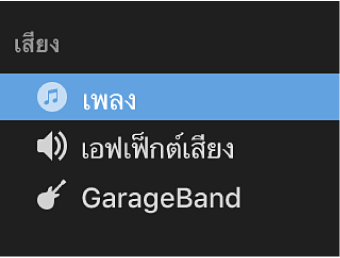
เนื้อหาของรายการที่เลือกจะแสดงเป็นรายการในหน้าต่างเลือก ในการฟิลเตอร์รายการที่จะแสดง คลิกเมนูที่แสดงขึ้นตรงมุมซ้ายบนของหน้าต่างเลือก แล้วเลือกประเภท
เลือกหาเพื่อค้นหาคลิปที่คุณต้องการเพื่อเพิ่มไปยังโปรเจ็กต์ของคุณ
ลากคลิปไปยังช่องเพลงประกอบ ที่อยู่ด้านล่างเส้นเวลา
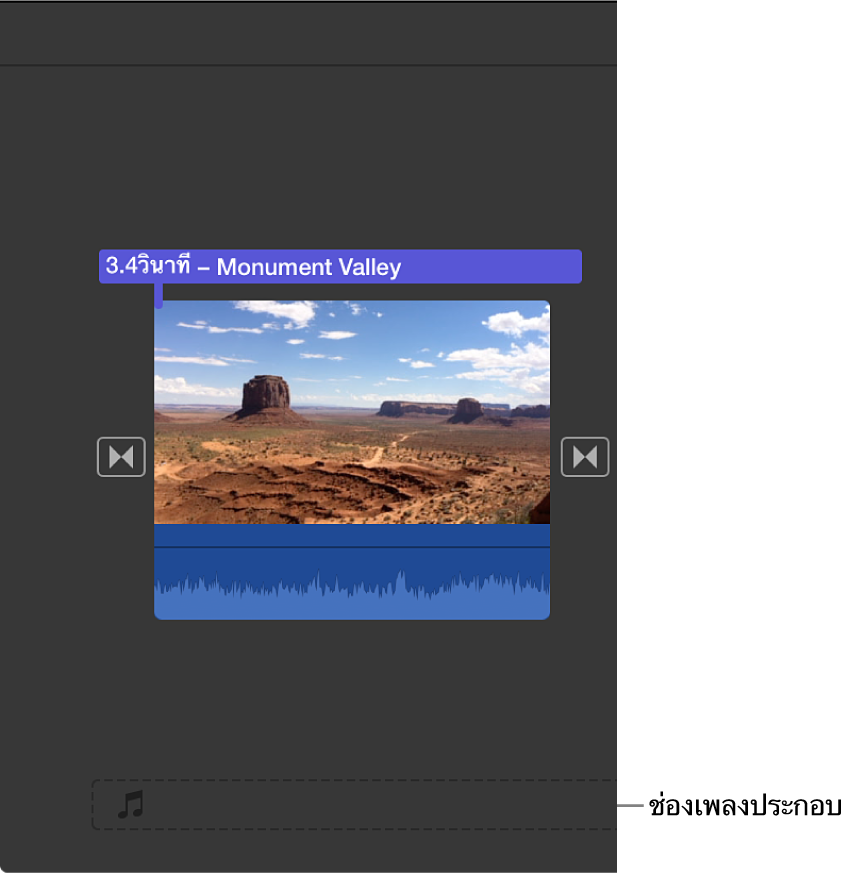
คุณสามารถวางตำแหน่ง ตัดต่อ และแก้ไขเสียงประกอบขอคลิปได้อย่างอิสระในเส้นเวลา ถ้าคุณได้เปิดใช้ “ตัดต่อเพลงประกอบ” อยู่ในการตั้งค่าภาพยนตร์ของคุณ เสียงในช่องเพลงประกอบจะถูกตัดต่อโดยอัตโนมัติเพื่อให้เข้ากันกับระยะเวลาของภาพยนตร์ของคุณ โปรดดู เปลี่ยนการตั้งค่าโปรเจ็กต์ใน iMovie บน Mac สำหรับข้อมูลเพิ่มเติม
เพิ่มคลิปเสียง
ในแอพ iMovie
 บน Mac ของคุณ ให้เปิดภาพยนตร์ของคุณในเส้นเวลา จากนั้นเลือก เสียง เหนือหน้าต่างเลือก
บน Mac ของคุณ ให้เปิดภาพยนตร์ของคุณในเส้นเวลา จากนั้นเลือก เสียง เหนือหน้าต่างเลือก
ในแถบด้านข้าง ให้เลือก เพลง
 เอฟเฟ็กต์เสียง
เอฟเฟ็กต์เสียง  หรือ GarageBand
หรือ GarageBand 
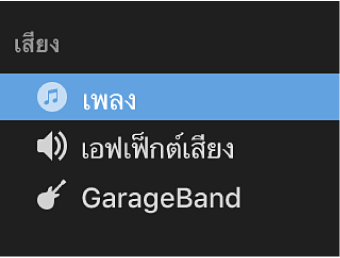
เนื้อหาของรายการที่เลือกจะแสดงเป็นรายการในหน้าต่างเลือก ในการฟิลเตอร์รายการที่จะแสดง คลิกเมนูที่แสดงขึ้นตรงมุมซ้ายบนของหน้าต่างเลือก แล้วเลือกประเภท
ในหน้าต่างเลือก เลือกคลิปเสียงที่คุณต้องการเพิ่มไปยังภาพยนตร์ของคุณ
ปฏิบัติตามวิธีใดวิธีหนึ่งต่อไปนี้:
เพิ่มคลิปเสียงทั้งหมด: ลากคลิปจากรายการไปยังเส้นเวลา
เพิ่มส่วนของคลิปเสียง: เลือกช่วง ในรูปคลื่นที่ด้านบนสุดของหน้าต่างเลือก และลากช่วงไปยังเส้นเวลา
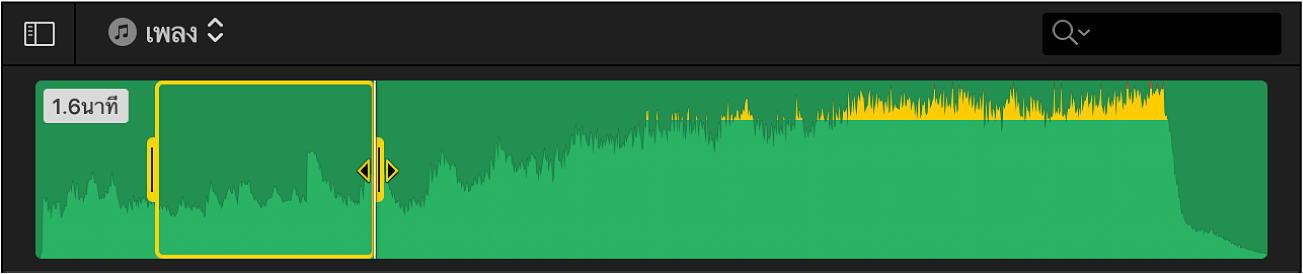
คลิปเสียงจะถูกแนบไปยังคลิปในเส้นเวลา ถ้าคุณย้ายคลิปที่มีคลิปเสียงแนบอยู่ คลิปเสียงจะย้ายตามไปด้วย